Windows 8 i daglig användning Vad tycker det verkligen om?
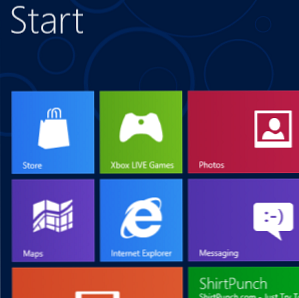
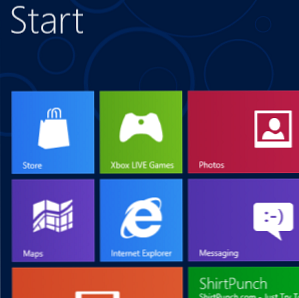 Du hatar Windows 8, eller hur? Du har aldrig använt det, du har inte ens sett det i aktion (annat än via några YouTube-videoklipp) men du hatar det.
Du hatar Windows 8, eller hur? Du har aldrig använt det, du har inte ens sett det i aktion (annat än via några YouTube-videoklipp) men du hatar det.
Det är meningslöst, det är fult, det är otrevligt ... du vet alla dessa saker, men du har inte använt det. Kanske, kanske du har varit felinformerad ...
Jag har kört Windows 8 i flera månader nu i sina olika versioner före versioner och jag kan berätta just nu just nu att det verkligen inte är så illa. Ta bara en titt på vår Windows 8 guide för att se hur många coola, nya funktioner det finns. Faktum är att jag ens skulle gå så långt som att säga att när du börjar använda den är det nästan oskiljbar från Windows 7. Nästan.
Så vad på jorden pratar jag om?
Starta Windows 8
Oavsett om din dator är utrustad med en SSD eller en traditionell mekanisk hårddisk, Windows 8 stötar anmärkningsvärt snabbt. Det betyder att du inte hänger i väntan på POST-skärmar och tittar på statusfältet - inom en minut (ofta inom 30 sekunder) ska du se inloggningsskärmen.

Härifrån kan du välja att logga in på ett lokalt konto eller använda ett Windows Live / Hotmail-konto. Fördelen med den senare är att olika inställningar lagras i molnet, vilket innebär att samma inställningar är tillgängliga när du loggar in på en annan Windows 8-enhet. Den här typen av “roamingprofil” funktionalitet har varit tillgänglig i företags Windows-nätverk under några år, och det är användbart att få den tillgänglig i Windows 8.
Med denna Windows-inloggning kommer din SkyDrive automatiskt att installeras, vilket möjliggör synkronisering av dokument och foton med Microsoft-molnet. Dessa saker kommer aldrig att gå vilse, så det är en bra sak att ha.
Mus, Tangentbord eller Fingrar?
Det finns två delningsaspekter i Windows 8. Den första är startskärmen (se nedan); den andra är dess lämplighet för stationära datorer.

Eftersom många datorer - både företag och hushåll - är skrivbord, leder det till ett problem. Bärbara datorer har en pekplatta som kan användas för att interagera med den nya Windows, medan stationära datorer inte gör det.
Åtkomst till startskärmen och de olika levande kakel som den erbjuder är en chore, tyvärr, om du använder ett tangentbord eller en mus. Att använda pilarna eller musen för att bläddra från en sida till en annan är tråkig och saknar den omedelbarhet som upplevs i Windows 7. Lyckligtvis sträcker sig detta problem inte till skrivbordet.
Olika appar skickas med Windows 8 som kräver finger och tums interaktion för att få ut det mesta av dem. Det här är det område som jag tycker att Microsoft verkligen har skjutit sig i foten - du kan säga vad du gillar om startskärmen, men när det gäller begränsade interaktionsalternativ för datoranvändare är den verkliga svagheten i Windows 8 uppenbar.
Hantera startskärmen
Oavsett om du är imponerad av “Metro” användargränssnitt (nu bytt namn till “Windows 8”) som helhet och upprörd av denna speciella iteration (trots allt klagar ingen om användargränssnittet Xbox 360) eller om du inte kan se vad all väsen handlar om kommer startskärmen att bli en viktig aspekt av Windows 8.
Titta på det är inte så illa, och det är verkligen ett system optimerat för en delmängd av programvara som inte är tillgänglig än. Med så mycket information som visas på den, kan startskärmen vara en omtvistad närvaro i operativsystemet, men det kan bara visa sig vara ganska oanvändbart för många användare. Jag har verkligen fått mycket information från det, liksom hur det ger samma information som jag får från min Windows Phone. Det kanske inte är för alla, men det är verkligen funktionellt.

För många vokalpartier är startskärmen naturligtvis en onödig aspekt för operativsystemet. Det finns många sätt att komma åt många av dess funktioner utan att använda det, och det är inte bra att starta gamla program. Medan startskärmen inte kan tas bort finns det en användbar hack som kan användas. Långt enkelt klicka och dra Desktop-plattan på Start-skärmen upp till vänster till vänster. Nu, när Windows 8 startas, behöver du bara trycka på Enter för att visa skrivbordet. Detta sparar mycket krångel och låter dig fortsätta med traditionell Windows-dator!
Åtkomst till e-post

Att använda den inbyggda e-postprogrammet skulle vara ett misstag. Medan det är attraktivt, är det en helskärmsapplikation som startas från startskärmen som inte kan vara “windowed” eller gjort mindre. Det är också mer optimerat för fingrar än det är för en mus och kraschar tillbaka till startskärmen när det möter ett e-postmeddelande som inte kommer att ladda ner.
Det bästa rådet när det gäller e-post är att använda ett webbaserat e-postgränssnitt eller ladda ner och installera ett gratis alternativ som du enkelt kan komma åt från skrivbordet.
Surfar på webben
När jag först såg Windows 8-versionen av Internet Explorer, blev jag imponerad av hur det replikerades i Windows Phone 7.5-webbläsaren, med adressfältet vid foten av skärmen. Det här är det område som våra ögon tenderar att ignorera, så det slog mig som en bra utveckling.

Tyvärr är Internet Explorer 10 ganska obehagligt i helskärm “Metro” läge utan att använda fingrar, men lyckligtvis finns det en alternativ version tillgänglig på skrivbordet som ger mer traditionell bläddring till de av oss utan pekskärmsenheter som kör Windows 8.
Installera nya appar på Windows 8
Det finns två sätt på vilka du kan installera nya program och verktyg på Windows 8. Den en Microsoft vill att du ska använda för nedladdad mjukvara från webben är butiken. Det här är en typ av skrivbordsversion av Windows Phone Marketplace, samt att tillhandahålla “säker” Program som har testats för sårbarheter gör det också enkelt för dig att enkelt uppdatera dina appar. Vissa appar är gratis, medan inköp sker via ett kredit- / betalkort som är kopplat till ditt Windows Live-konto.

Tyvärr för alla Metro-fobes är mjukvaran som finns tillgänglig via Store, kakelbaserad och fullskärm. Medan de levande kakel som följer med några (t.ex. nyheter, väder eller sociala nätverk) är något som kommer att vara användbart vid uppstart eller snabbt växla tillbaka till startskärmen, är det svårt att inte ha fönsterfönster i ett operativsystem som heter Windows tycker om att vara en ofta observerad ironi.
Men du borde inte avskräckas av detta. Via skrivbordet kan du fortfarande installera appar och spel på traditionellt sätt från en nedladdad installatör eller skivmedia.
Traditionell Windows Användning

Att använda Windows 8 i skrivbordsläge är förmodligen den bästa upplevelsen som finns i det nya operativsystemet. Även om det finns en liten mängd drivrutinproblem och problem med några äldre program som utan tvekan kommer att strykas ut när operativsystemet är helt släppt, är det här den största produktiviteten kommer att uppstå.
Annat än den gamla Start-menyn fungerar alla gamla genvägar och tricks här. du kan trycka på WINDOWS + R för att öppna rutan Kör, till exempel medan Windows 7-kontrollpanelen och Windows Explorer alla väntar på att du ska komma åt dem. Faktum är att andra än grossistens antagande av “band” menysystemet, skrivbordsläget är oskiljaktigt från de som har kommit före.
Kan Windows 8 fungera för dig?
Medan den kakelbaserade startskärmen kan vara mer lämplig för Tablet-baserade versioner av Windows 8, kan denna vid första ögonkastet-ojämn utgåva göras för att fungera för dig.
Du måste bara ignorera plattorna!
Det kan inte nekas att Microsoft har ett jobb på händerna som säljer Windows 8 som ett alternativ, inte bara för den framgångsrika Windows 7 utan för Apples operativsystem och de olika open source-alternativen.
Lyckligtvis är skrivbordsläget ganska robust, och eftersom det är lättillgängligt finns det ingen anledning att ignorera det. E-post, Internet, kontorsuppgifter och spel kan alla uppnås på Windows 8, så om du befinner dig som ägare till en ny dator som drivs av Microsofts senaste operativsystem, ska du inte automatiskt gå till den närmaste installationsskivan för Windows 7 / Linux - istället , slå på den bordsskivan och ignorera chassit, istället komma till grepp med maskinrummet!
Utforska mer om: Windows 8.


